
همانطور که میدانید قرار دادن اینماد در سایت باعث افزایش اعتبار سایت میشود و برای برخی از کاربران داشتن اینماد یک سایت مهم است تا از آن خرید کنند و از خدمات آن استفاده کنند.
نماد اعتماد الکترونیک یا اینماد یک نشانه و نماد است که از سازمان توسعه تجارت الکترونیک صادر میشود تا بتوانید آن را در سایت خود قرار دهید و کاربران با اعتماد بیشتری از آن سایت خرید انجام دهند. برای دریافت نماد اعتماد الکترونیک میتوانید در سایت اینماد ثبت نام نمایید و مراحل دریافت اینماد را انجام دهید. خب برویم تا قرار دادن اینماد در سایترا شروع کنیم
برای نحوه دریافت اینماد در ابتدا باید به سایت اینماد به آدرس ir مراجعه کنید.
قدم اول: ساخت حساب کاربری
ابتدا وارد سایت اینماد شوید و سپس مراحل زیر را دنبال کنید:
- از قسمت بالای سایت در بخش «کسب و کارها» گزینه «ثبت نام و ورود به پنل کاربری» را انتخاب کنید.
- بر روی گزینه «ایجاد حساب کاربری» کلیک کنید.
- بعد از وارد کردن اطلاعات مورد نیاز دو شرط پایین صفحه را هم تیک بزنید و در آخر بر روی گزینه تایید کلیک کنید.
- حالا وارد ایمیل خود شوید و ایمیلی که از طرف اینماد آمده را باز کنید. سپس برای فعالسازی حساب کاربری بر روی گزینه «لینک فعالسازی» کلیک کنید.
قدم دوم: تکمیل فرم اطلاعات هویتی
دومین قدم ما در آموزش نحوه دریافت اینماد این است که نام کاربری و کلمه عبوری که از قبل ساختهایم را جهت ورود به سیستم به کار بگیریم و وارد پنل کاربری خود شویم. سپس مراحل زیر را دنبال میکنیم:
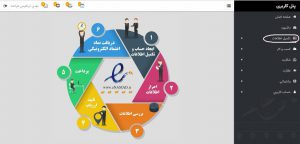
در صفحه پروفایل شخصی بر روی گزینه تکمیل اطلاعات و سپس «تکمیل فرم اطلاعات» کلیک کنید.
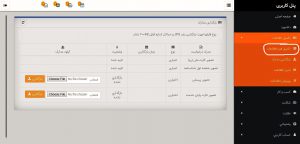
- حالا باید تمام گزینه های ستارهدار موجودی که در فرم به نمایش درآمده را تکمیل کنید. در آخر بر روی گزینه «ذخیره» کلیک کنید.
قدم سوم: ارسال مدارک
در سومین بخش از آموزش نحوه دریافت اینماد باید به بارگذاری مدارک بپردازید.
- دوباره به قسمت تکمیل اطلاعات وارد شوید. این بار گزینه بارگذاری مدارک را انتخاب کنید.
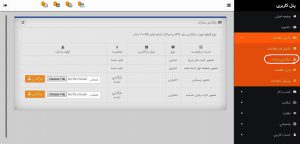
- در این قسمت بارگذاری تصویر صفحه اول شناسنامه و تصویر کارت ملی اجباری است. (آقایان میتوانند از کارت پایان خدمت نیز استفاده کنند)
قدم چهارم: احراز هویت
در این مرحله از نحوه دریافت اینماد باید تایید کنید که شماره های ارسالی واقعا به شخص شما تعلق دارند.
- مجددا به بخش تکمیل اطلاعات وارد شوید و بر روی گزینه احراز اطلاعات کلیک کنید.
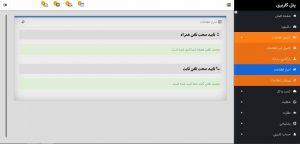
- در این بخش از نحوه دریافت اینماد باید کد ارائه شده را به شمارهای که میبینید پیامک کنید. بعد از ارسال پیامک حدود ۱۰ دقیقه صبر کنید و سپس با انتخاب گزینهی «خروج از سامانه» از سامانه خارج شده و سپس مجددا وارد شوید.
- در صورت موفق بودن عملیات، پس از ورود مجدد به سامانه با پیام تایید صحت تلفن همراه مواجه خواهید شد.
- در مرحله بعد جهت تایید صحت شماره تلفن ثابت دوباره فرآیند قبلی را طی میکنیم. فقط این بار باید با تلفن ثابت خود با شمارهای که مشاهده میکنید تماس بگیرید و کدی که در صفحه نشان داده شده است را به عنوان کد درخواستی سیستم وارد کنید.
- درست مثل شماره تلفن همراه، تایید شماره ثابت نیز ممکن است حدود ده دقیقه زمان ببرد. به خاطر بسپارید که امکان ویرایش شماره تلفن ثابت نیز وجود دارد.
قدم پنجم: انتخاب نوع کسب و کار
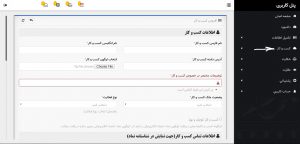
در پنجمین قدم از آموزش نحوه دریافت اینماد باید نوع کسب و کار خود را مشخص کنید.
- از قسمت پنل کاربری گزینه «افزودن کسب و کار» را انتخاب کنید.
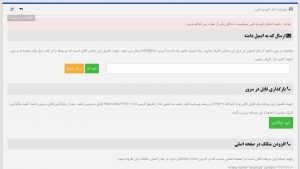 در فرم باز شده اطلاعات کسب و کار خود را وارد نمایید. (نوع فعالیت را «غیر صنفی» انتخاب کنید)
در فرم باز شده اطلاعات کسب و کار خود را وارد نمایید. (نوع فعالیت را «غیر صنفی» انتخاب کنید)
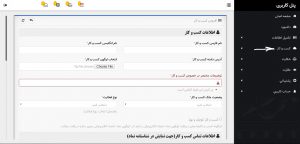
- نکته: میتوانید در قسمت آدرس به جای ملک اداری، آدرس منزل مسکونی خود را وارد کنید.
- نکته: دقت کنید که برای ثبت شماره تلفن، کد پیش شماره شهر خود را بدون فاصله وارد کنید.
قدم ششم: گرفتن تاییدیه فنی در نحوه دریافت اینماد
در این قسمت از نحوه دریافت اینماد باید اثبات کنید که آدرس سایت وارد شده به شما تعلق دارد.
قدم بعدی برای دریافت نماد اعتماد ، تأییدیه فنی است. گزینه تأییدیه فنی را در زیرمنو مدیریت کسب و کار انتخاب کنید:
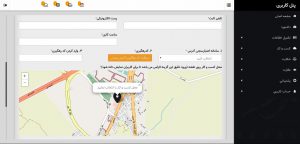
- از قسمت پنل کاربری بر روی گزینه «تکمیل اطلاعات» کلیک کرده و گزینه «مدیریت کسب و کار» را انتخاب کنید.
- بر روی گزینه «انجام تاییدیه فنی» کلیک کنید. در این بخش سه راه مختلف (بارگذاری فایل، افزودن متاتگ و تغییر عنوان) جهت گرفتن تاییدیه فنی وجود دارد. شما میتوانید با انتخاب یکی از آنها این تاییدیه را دریافت کنید.
